Accréditation et contrôle d'accès avec NFC
- Enregistrements
Ce processus - qui marcherait aussi en tant que check-in dans votre événement - permet de scanner les codes QR, de synchroniser les bracelets NFC (communication en champ proche) et d'imprimer des badges.
Avec le contrôle d'accès et à l'aide des bracelets, vous êtes capable d'enregistrer les activités et les départs lors de l'événement. Ainsi, les participants n'ont qu'à toucher leur bracelet à l'arrière de votre tablette afin de s'enregistrer.
Enregistrements
Vous disposerez d'un dossier de vérification complet pour voir qui s'est enregistré à l'événement et quels participants ont utilisé des bracelets NFC pour le check-in et le check-out.
Ce dossier indiquera le nom et l'adresse électronique des participants, l'activité dans laquelle ils sont entrés ou sortis, la personne responsable de l'enregistrement et l'heure à laquelle cela s'est produit.
- Accréditation: Mode kiosque pour l'impression de badges > Check-in à l'événement > Lecteur de code QR > Synchronisation NFC > Impression des badges
- Contrôle d'accès: Check-in dans l'activité (à l'aide d'un bracelet NFC)
- Contrôle d'accès: Check-out de l'activité (à l'aide d'un bracelet NFC)
- Contrôle d'accès: Check-out de l'événement (à l'aide d'un bracelet NFC)
Outils et paramètres pour ce processus
Appuyez sur Réglages > Outils > Contrôle NFC. Cliquez sur Modifier > Sélectionnez Contrôle NFC > Fin.

Maintenant allez dans Marketing > Inscription > Tag d'impression > Faites défiler jusqu'au bas de la page et activez ces deux fonctions en cochant Oui.
- Devrait imprimer le badge après la synchronisation NFC ? Oui
- Devrait s'enregistrer après l'impression d'un badge ou la synchronisation NFC ? Oui
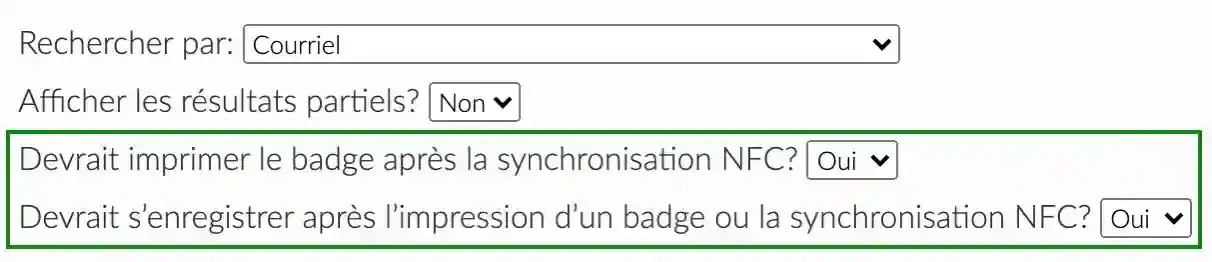
Pour activer ces fonctions, cliquez sur Modifier, passez à Oui, puis cliquez sur Fin.
Créez votre login pour l'accréditation et le contrôle d'accès
Les profils de collecteurs seront responsables de l'enregistrement et du départ lors de l'événement et des activités.
Stations
Organiser les stations d'accréditation
Vous aurez besoin de stations d'accréditation pour effectuer le check-in dans l'événement, synchroniser les bracelets NFC et imprimer les badges.
Pour savoir comment configurer votre imprimante via WIFI ou Bluetooth, cliquez ici.
Pour en savoir plus sur l'accréditation, cliquez ici.
Organiser les stations de contrôle d'accès
Connectez-vous à la tablette à l'aide d'un profil de collecteur.
Vous aurez besoin des stations de contrôle d'accès afin de réaliser :
- Le check-in et le check-out dans des activités
- Le check-out de l'événement
Pour en savoir plus sur le contrôle d'accès, cliquez ici.
Testez le processus
Connectez-vous avec le profil du collecteur dans l'application sur votre tablette.
Check-in
Connectez-vous à l'application en utilisant un profil de collecteur et choisissez l'événement.
À l'aide de la tablette, allez dans la section d'impression et choisissez : Mode kiosque pour l'impression des badges.
Cliquez sur Check-in.
Le participant verra son code QR scanné.
Ensuite, vous devrez synchroniser le bracelet NFC.
Maintenez le bracelet NFC contre l'arrière de la tablette pour synchroniser et rendez-le au participant.
Cliquez ensuite sur imprimer afin d'imprimer les badges des participants.
Check-in dans l'activité
À l'aide de la tablette, allez dans Activité et choisissez : Lecteur pour le check-in des activités.
Choisissez une activité.
Dans le coin supérieur de l'écran, cliquez sur l'icône "3 points verticaux" et basculez vers NFC.
Demandez au participant de toucher son bracelet NFC à l'arrière de la tablette pour effectuer le check-in.
Check-out de l'activité
À l'aide de la tablette, allez dans Activité et choisissez : Lecteur pour le check-out des activités.
Choisissez une activité.
Dans le coin supérieur de l'écran, cliquez sur l'icône "3 points verticaux" et basculez vers NFC.
Demandez au participant de toucher son bracelet NFC à l'arrière de la tablette pour effectuer le check-out.
Check-out de l'événement
À l'aide de la tablette, allez dans Événement et choisissez : Lecteur pour le check-out de l'événement.
Dans le coin supérieur de l'écran, cliquez sur l'icône "3 points verticaux" et basculez vers NFC.
Demandez au participant de toucher son bracelet NFC à l'arrière de la tablette pour effectuer le check-out.
Check-in manuel
Consultez comment effectuer le check-in manuel des participants à l'aide de la plateforme InEvent.
Contrôle d'accès
Consultez toutes les données relatives aux check-in et check-out dans nos rapports.
Conseils aux promoteurs
Consultez les conseils aux promoteurs lors de l'accréditation numérique.
